Bravissimi amici lettori! Questo tema di recuperare le password Wi-Fi È di interesse per ogni utente, indipendentemente dal livello di conoscenza che ha e dallo scopo per cui vuole farlo, poiché ci sono momenti in cui dimentichiamo o semplicemente vogliamo rivelarli per essere salvati in seguito. ?
È in questo senso che in questo tutorial vedremo diversi modi per recuperare le chiavi delle reti wireless, di tutte quelle reti a cui a volte ci siamo collegati, perché dovresti sapere che Ogni dispositivo è in grado di ricordare la password Wifi.
A differenza dei sistemi operativi mobili, come Android ad esempio, che richiede che il dispositivo sia "rootato" per recuperare le password, in Windows questa operazione si fa velocemente con 1 click (eseguendo programmi) o manualmente con un paio di facili da applicare comandi, come verrà spiegato nelle righe seguenti.
Recupera le chiavi Wifi con i programmi
Il modo più semplice, veloce, comodo e spensierato per farlo è attraverso l'uso di programmi.
1. Visualizzatore password Wi-Fi
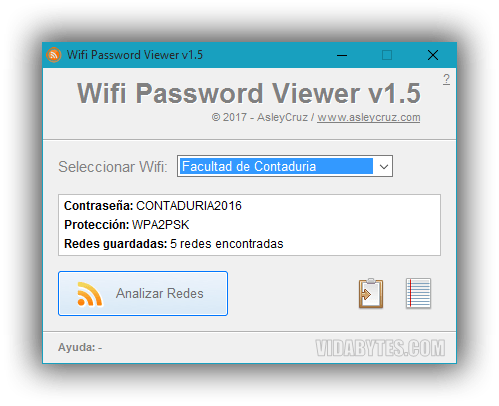
Ogni volta che ho bisogno di ricordare una password vado su questo programma per la sua semplicità ed efficienza. Come primo passo devi Analizza le reti in modo che tu possa successivamente selezionare la rete Wi-Fi da cui vuoi recuperare la tua password e mostrartela sulla sua interfaccia.
Hai anche la possibilità di copiare la password di rete negli appunti e, se preferisci, con l'ultimo pulsante puoi salva tutte le reti Wi-Fi in un file di testo sulla scrivania.
Wifi Password Viewer è portatile, gratuito e con pochi KB 😉
2. Wikey
Come seconda opzione consiglio di usare Wikey, una recente utility lanciata dal nostro amico Erick Sianquiz (creatore di Salvataggio USB). Questo programma da 567 KB non richiede installazione, basta decomprimerlo, eseguirlo e immediatamente sulla sua interfaccia verranno visualizzati il nome di tutte le reti wireless a cui ti sei connesso e le rispettive password.

Dallo stesso programma è anche possibile salvare l'elenco delle reti sul desktop, insieme al percorso dell'app o scegliendo una posizione personalizzata.
Link: Sito dell'autore
3. WirelessKeyView
Un'ottima utility creata da Nirsoft.net che recupera anche le password di tutte le connessioni wireless memorizzate nel registro. Menziona che puoi recuperare la password della tua rete, così come qualsiasi altra rete a cui ti sei connesso in precedenza.

Semplicemente correndo WirelessKeyView il programma cercherà automaticamente nel registro ed estrarrà tutti i nomi di connessione e le password. La password di ogni connessione è visibile accanto a ciascun nome della Rete, nella colonna «Chiave (ASCII)».
Puoi anche esportare tutti i nomi e le password in un file di testo per salvarlo dove vuoi.
Questa piccola utility portatile di default è solo in inglese, ma dal sito ufficiale è possibile scaricare il file di traduzione in spagnolo, tra molte altre lingue, che devi copiare nella cartella dove hai decompresso WirelessKeyView.
Ulteriori dettagli visualizzati dal programma includono:
- Nome di rete (SSID)
- Protocollo
- Chiave (HEX)
- Chiave (ASCII)
- Nome del dispositivo
- Scheda GUID
- Autenticazione
- Crittografia
- Tipo di connessione
- Data di modifica
- Nome del file
Recupera le password Wi-Fi manualmente
Se per qualsiasi motivo non disponi di nessuno dei programmi sopra indicati, o non accedi a Internet per scaricarli, c'è sempre il metodo manuale come alternativa infallibile per questi casi.
Per motivi di risultati efficienti, consiglio di applicare il seguente trucco mentre si è disconnessi da Internet.
Passo 1.- Apri il simbolo del sistema, scrivendo solo quello o brevemente CMD
Passo 2.- Digita il seguente comando nella console:
netsh wlan profili spettacolo
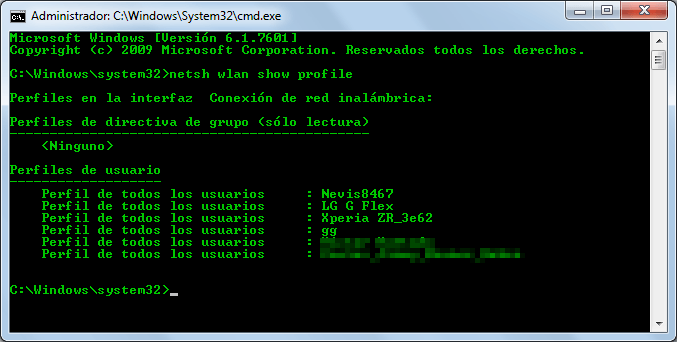
Con questo mostriamo tutte le reti a cui ci siamo collegati, cioè i profili.
Passo 3.- Cercheremo la password di una rete specifica, il formato di base è il seguente:
netsh wlan profili spettacolo Nome Wi-Fi chiave = cancella
Dove dovremmo sostituire? Nome Wi-Fi dal nome della rete da cui vogliamo recuperare la sua chiave, ad esempio per conoscere la chiave di rete nevis8467, il comando da scrivere sarebbe il seguente:
netsh wlan mostra profilo Nevis8467 chiave = cancella
Che, come puoi vedere nell'immagine seguente, nella sezione 'Impostazioni di sicurezza', ci mostra il Contenuto chiave, ovvero la tua password.

Metodi aggiuntivi:
Esistono anche altri modi per recuperare la password WiFi, non necessariamente memorizzata nel sistema. Quindi sarà utile conoscerli, quindi nel caso in cui non si abbia accesso al PC o i metodi sopra indicati stranamente non funzionano (improbabile).
- Password scritta nel tuo modem Wi-Fi Nota: se non hai modificato la password predefinita, puoi trovarla nella parte inferiore o posteriore del modem Wi-Fi.
- Nella configurazione del router: La password viene salvata anche nelle impostazioni del router, ma il PC deve essere connesso a Internet affinché funzioni. Basta accedere alla configurazione del tuo router nel browser tramite il suo indirizzo IP e cercare l'opzione «Configurazione Wi-Fi»(Impostazioni Wi-Fi) o«impostazioni wireless"(Impostazioni wireless). La password è sotto queste impostazioni.
- Ripristina il tuo router: Se tutto il resto fallisce, puoi sempre reimpostare tutto e anche il processo di reimpostazione della password Wifi. Questa non è una soluzione consigliata, poiché tutte le impostazioni andranno perse, ma è lì; se lo ritieni necessario. Il pulsante di ripristino è sul modem Wi-Fi; può essere prominente o come nella maggior parte dei casi può essere nascosto all'interno di un foro. In quest'ultimo caso puoi usare una graffetta per premere il pulsante. In questo modo potrai accedere utilizzando la password di default del primo punto.
Conclusione
Esistono molti modi per recuperare/trovare la password WiFi; puoi persino usare uno smartphone. Tuttavia, i metodi di cui sopra dovrebbero essere più che sufficienti per trova le password Wi-Fi 😉
post interessante, allora proverò wikey. Da comandi non compare la password del mio modem 🙁
Sicuramente Wikey funzionerà per te Manuel, anche se devo dire che l'ho provato in Windows XP e non funziona bene in quella versione nel caso tu lo usi ancora.
No, lavoro con Windows 7 e il punto in cui dovrebbe essere la password è vuoto
Ho già provato wikey, sì, mi dà tutte le connessioni che ho usato, ma tutte le informazioni sono criptate, le segnalerò al suo sviluppatore 🙁
È vero Manuel, di recente anche io ho vissuto la stessa situazione in alcune squadre. Speriamo che questo problema venga risolto nella prossima versione di Wikey 😀
Ne ho già parlato con Erick, ma continua a non darmi una risposta, suppongo sia impegnato, spero che risolva il problema in futuro, perché se mi interessa un oggetto di scena come questo.